
Проводки выполняются после того как
документ будет
подтвержден с помощью
клавиши F7 или Shift+F7. После входа в
этот
режим программа покажет проводки,
которые сделаны для этого
документа.
Если проводок нет, то на экране
появиться
соответствующее сообщение.
В нижней части экрана появится
строка
подсказки:

F1 - получить подсказку;
F2 - ввести новую проводку;
+ - ввести новую проводку;
Shift+F2 - корректировать выбранную проводку;
Enter - корректировать выбранную проводку;
F3 - удалить выбранную проводку;
Sfift+F3 - удалить все проводки;
F4 - выполнить все проводки к документу в автоматическом
режиме используя таблицу проводок
Sfift+F4 - просмотр протокола автоматического выполнения проводок;
F5 - работа с файлом настройки проводок для
автоматического выполнения;
Sfift+F5 - распечатать проводки;
F6 - выполнить все проводки к документу в автоматическом режиме
используя список проводок
F7 - переключение режимов просмотра проводок;
F8 - перейти в режим работы со списком контрагентов;
F9 - ввод и корректировка оплат к документу;
F10 - выход.
В правом верхнем углу экрана будут
показаны счета учета
услуг из документа
и суммы на которые подтверждены
эти
услуги. После выхода из этого
режима, программа проверит
выполнены
ли проводки по этим счетам на эти суммы.
Если суммы
всех проводок в которых
участвуют эти счета, совпадают с суммами
в
правом верхнем углу экрана, то программа
пометит документ как
документ к
которому проводки выполнены.
Режимы
ввода и корректировки проводок
(F2/Shift+F2)
После входа в этот режим на экране появиться меню:
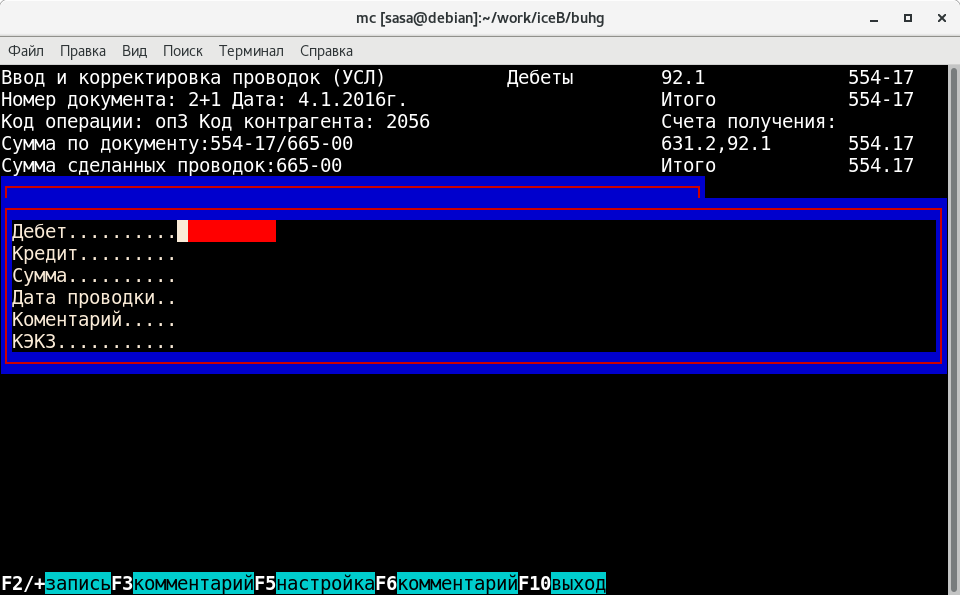
Введите все необходимые реквизиты и
нажмите F2. Если
счет, указанный в
дебете или кредите с развернутым сальдо
то на
экране появиться запрос:
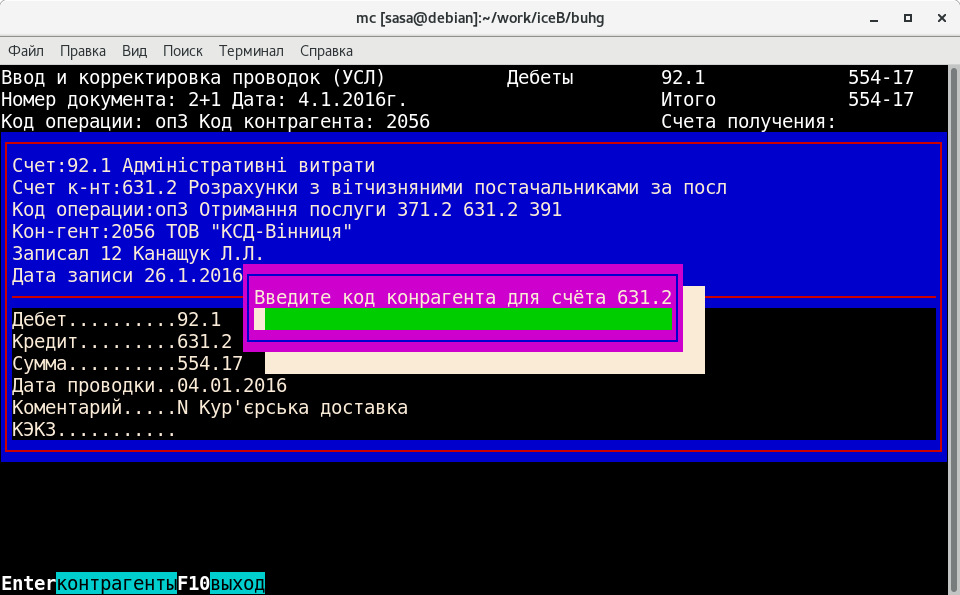
Обычно код контрагента тот же, что
указан в верхней части
экрана. Введите
его и нажмите "Enter". Если вы ничего
не вводя,
нажмете "Enter", то вы
перейдете в режим просмотра, ввода
и
корректировки контрагентов для
счета, который указан в
предыдущем
запросе (этот режим описан в документации
на
программу "Главная книга").
Режим
удаления проводки (F3)
Для удаления проводки установите
подсветку строки на
нужную запись и
нажмите F3. На экране появиться меню:
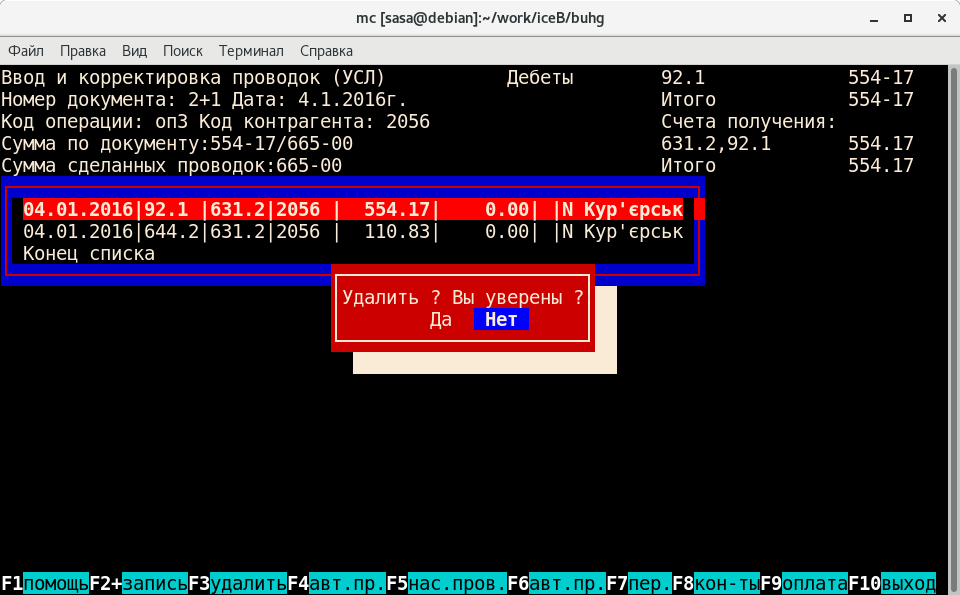
Переведите
подсветку на "Да" и нажмите "Enter".
Режим
удаления всех проводок (Shift+F3)
Для удаления всех проводок относящихся
к данному
документу нажмите клавишу
Shift и удерживая ее в нажатом
положении
нажмите клавишу F3. На экране появиться
меню:
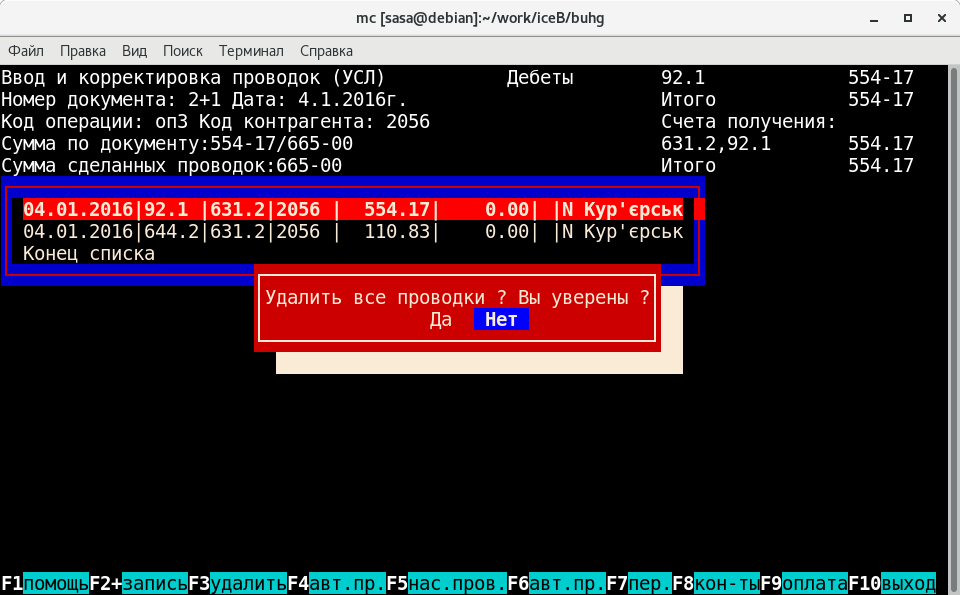
Переведите
подсветку на "Да" и нажмите "Enter".
На
экране появиться сообщение о том,
что нет ни одной проводки.
Режим
автоматического выполнения проводок
(F4)
Программа автоматически выполняет
проводки только для
подтвержденного
документа и если в файле настройки
введены все
необходимые данные для
выполнения проводок.
Режим работы с файлом настройки автоматического выполнения проводок (F5)
После нажатия клавиши
F5 программа запустит
текстовой редактор для редактирования
файла в котором можно настроить
автоматическое выполнение проводок. В
этом же файле находиться инструкция и
примеры настройки. Настройку проводок
можно выполнять в любом месте этого
файла (в начале середине или конце).
Режим
переключения просмотра проводок (F7).
С помощью клавиши F7 переключается
режим просмотра
проводок. По умолчанию
программа показывает "Дебеты"
(см.
мигающую надпись в верхней части
экрана). Это значит что
программа
показывает только дебетовые проводки.
Первое нажатие
на клавишу F7 включит
режим "Кредиты". Будут показаны
только
кредитовые проводки. Второе
нажатие на клавишу F7 приведет к
тому,
что на экране будут показаны и дебетовые
и кредитовые
проводки (в верхней
части экрана нет надписи). Третье нажатие
на
клавишу F7 вернет в режим просмотра
"Дебеты".
Режим
работы со списком контрагентов (F8).
Этот режим описан в документации на программу "Главная книга".